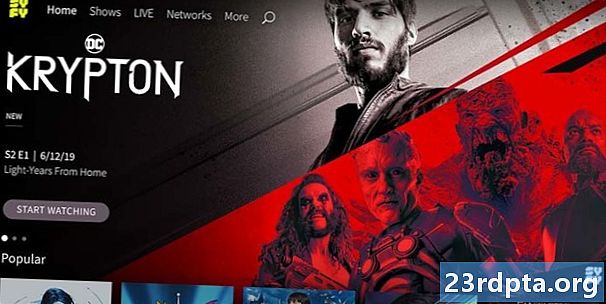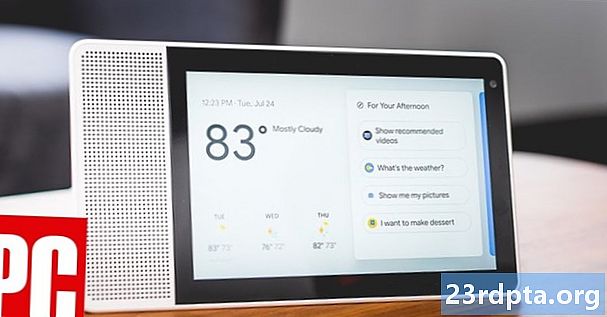உள்ளடக்கம்
- Microsoft Authenticator என்றால் என்ன?
- Microsoft Authenticator எவ்வாறு செயல்படுகிறது?
- Microsoft Authenticator ஐ எவ்வாறு பயன்படுத்துவது:
- மைக்ரோசாஃப்ட் கணக்குகளுக்கான அமைப்பு:
- மைக்ரோசாப்ட் அல்லாத கணக்குகளுக்கான அமைப்பு:
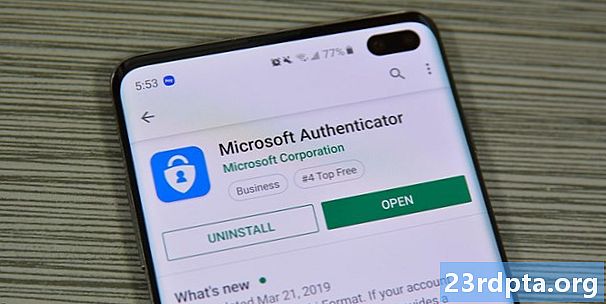
மைக்ரோசாஃப்ட் அங்கீகாரமானது இரண்டு காரணி அங்கீகாரத்திற்கான பாதுகாப்பு பயன்பாடாகும். இது Google Authenticator, Authy, LastPass Authenticator மற்றும் பலருடன் நேரடியாக போட்டியிடுகிறது. உங்கள் மைக்ரோசாஃப்ட் கணக்கு அமைப்புகளைப் புதுப்பிக்கும்போது அல்லது அங்கு இரண்டு காரணி அங்கீகாரத்தை இயக்கும் போது நீங்கள் பயன்பாட்டில் இயங்கலாம். மாற்றாக, உங்கள் சொந்த பாதுகாப்பு நோக்கங்களுக்காக ஒரு TFA கிடைக்க வேண்டும். பொருட்படுத்தாமல், மைக்ரோசாஃப்ட் அங்கீகாரத்தைப் பற்றியும் அது எவ்வாறு செயல்படுகிறது என்பதையும் பற்றி பேசலாம். பயன்பாட்டைப் பதிவிறக்க எந்த நேரத்திலும் பொத்தானை அழுத்தவும். இங்கே கிளிக் செய்வதன் மூலம் நீங்கள் iOS பதிப்பையும் காணலாம். இந்த முழு வழிகாட்டியும் பயன்பாட்டின் iOS மற்றும் Android பதிப்புகள் இரண்டிற்கும் வேலை செய்கிறது.
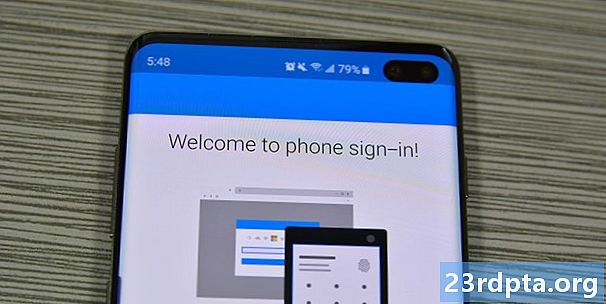
Microsoft Authenticator என்றால் என்ன?
மைக்ரோசாஃப்ட் அங்கீகாரமானது மைக்ரோசாப்டின் இரண்டு காரணி அங்கீகார பயன்பாடாகும். இது முதலில் ஜூன் 2016 இல் பீட்டாவில் தொடங்கப்பட்டது. பயன்பாடு மற்றவர்களைப் போலவே செயல்படுகிறது. நீங்கள் ஒரு கணக்கில் உள்நுழைகிறீர்கள், கணக்கு ஒரு குறியீட்டைக் கேட்கிறது. இந்த பயன்பாடு அந்த வகை குறியீடுகளை உருவாக்குகிறது. விரைவான உள்நுழைவுகளுக்கு இது மிகவும் பயனுள்ளதாக இருக்கும், இது குறுக்கு மேடையில் இயங்குகிறது, மேலும் இது மின்னஞ்சல் அல்லது உரை குறியீடுகளை விட வேகமானது.
உங்கள் மைக்ரோசாஃப்ட் கணக்கிற்கான கடவுச்சொல் உள்நுழைவுகளுக்கு பயன்பாட்டைப் பயன்படுத்தலாம். பயன்பாடானது பல கணக்கு ஆதரவு மற்றும் மைக்ரோசாப்ட் அல்லாத வலைத்தளங்கள் மற்றும் சேவைகளுக்கான ஆதரவையும் கொண்டுள்ளது.
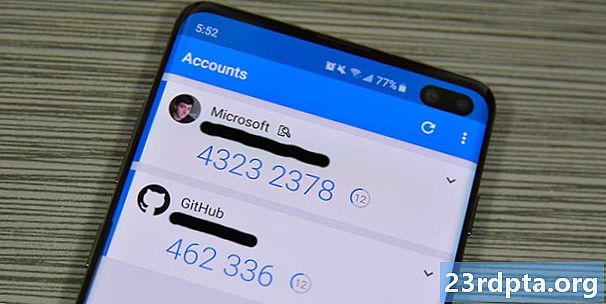
Microsoft Authenticator எவ்வாறு செயல்படுகிறது?
பயன்பாடு பிற அங்கீகார பயன்பாடுகளைப் போலவே செயல்படுகிறது. இது சுமார் 30 விநாடிகள் சுழலும் அடிப்படையில் எண்களின் சரத்தை உருவாக்குகிறது. வேறு வார்த்தைகளில் கூறுவதானால், இது ஒவ்வொரு 30 விநாடிகளிலும் ஆறு இலக்க குறியீட்டை உருவாக்குகிறது. சாதாரணமாக உங்கள் பயன்பாடு அல்லது சேவையில் உள்நுழைக. தளம் இறுதியில் இரண்டு காரணி அங்கீகாரக் குறியீட்டைக் கேட்கிறது. அந்த குறியீடுகளைப் பெற Microsoft Authenticator பயன்பாட்டிற்குச் செல்லவும்.
இது மைக்ரோசாப்ட் அல்லாத கணக்குகளை விட மைக்ரோசாஃப்ட் கணக்குகளில் சற்று வித்தியாசமாக வேலை செய்கிறது. உங்கள் மைக்ரோசாஃப்ட் கணக்கிற்கான கடவுச்சொல் இல்லாமல் உள்நுழைய இந்த பயன்பாட்டில் உள்ள குறியீடுகளைப் பயன்படுத்தலாம். இருப்பினும், மற்ற எல்லா கணக்கு வகைகளிலும் (பேஸ்புக், கூகிள் போன்றவை), நீங்கள் குறியீட்டில் சேர்க்கும் முன் உங்கள் பயனர்பெயர் மற்றும் கடவுச்சொல்லுடன் உள்நுழைய வேண்டும்.
TOTP (நேர அடிப்படையிலான ஒரு முறை கடவுச்சொல்) தரத்தைப் பயன்படுத்தும் எந்த வலைத்தளத்தையும் மைக்ரோசாப்ட் ஆதரிக்கிறது. இதனால், பயன்பாடு தொடர்ந்து குறியீடுகளை உருவாக்க முடியும், மேலும் அவற்றை தேவைக்கேற்ப பயன்படுத்துகிறீர்கள். இது ஒரு முறை உங்களுக்காக குறிப்பாக ஒரு குறியீடு உருவாக்கப்படும் HOTP தரத்திலிருந்து வேறுபட்டது. ட்விட்டர் மற்றும் பெரும்பாலும் உங்கள் வங்கி பயன்பாடு போன்ற இந்த முறையைப் பயன்படுத்தும் தளங்கள் மைக்ரோசாஃப்ட் அங்கீகாரத்தைப் பயன்படுத்த முடியாது.
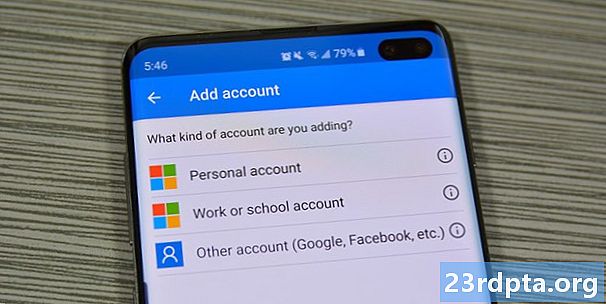
Microsoft Authenticator ஐ எவ்வாறு பயன்படுத்துவது:
பயன்பாட்டு அமைப்பு மிகவும் எளிதானது. உங்கள் மைக்ரோசாஃப்ட் கணக்கைக் கொண்டு செல்லலாம். டுடோரியலைத் தொடங்க பயன்பாட்டைப் பதிவிறக்கி அதைத் திறக்கவும்.
மைக்ரோசாஃப்ட் கணக்குகளுக்கான அமைப்பு:
- Microsoft Authenticator பயன்பாட்டில் உங்கள் Microsoft கணக்கு நற்சான்றுகளுடன் உள்நுழைக. முதல் முறையாக பயன்பாட்டைத் திறக்கும்போது இது உங்கள் முதல் வரியில் இருக்க வேண்டும். உங்கள் மைக்ரோசாஃப்ட் கணக்கில் உள்நுழைய “தனிப்பட்ட கணக்கு” அல்லது “வேலை அல்லது பள்ளி கணக்கு” என்பதைத் தேர்ந்தெடுக்கவும்.
- வெற்றிகரமான உள்நுழைவுக்குப் பிறகு, உள்நுழைவை ஒரு குறியீட்டைக் கொண்டு அங்கீகரிக்க வேண்டும். உரை, மின்னஞ்சல் அல்லது வேறு முறை வழியாக அனுப்பலாம்.
- அவ்வளவுதான்! நீங்கள் குறியீட்டை உள்ளிட்டவுடன், பயன்பாடு உங்கள் மைக்ரோசாஃப்ட் கணக்கில் இணைக்கப்பட்டு, கடவுச்சொல் இல்லாத உள்நுழைவுகளுக்கு அதைப் பயன்படுத்துகிறீர்கள். அடுத்த முறை நீங்கள் உள்நுழையும்போது, உங்கள் பயனர்பெயரை உள்ளிட்டு, பயன்பாட்டின் மூலம் உருவாக்கப்பட்ட குறியீட்டை உள்ளிடவும்.
மைக்ரோசாப்ட் அல்லாத கணக்குகளுக்கான அமைப்பு:
இது வலைத்தளத்திலிருந்து வலைத்தளத்திற்கு மாறுபடும், ஆனால் பொதுவான யோசனை அப்படியே உள்ளது. இது மிகவும் நேரடியான செயல். மைக்ரோசாஃப்ட் அங்கீகார பயன்பாட்டில் உள்ள மூன்று டாட் மெனு பொத்தானைத் தட்டி, “கணக்கைச் சேர்” விருப்பத்தைத் தேர்ந்தெடுப்பதன் மூலம் பணிக்கான மைக்ரோசாஃப்ட் அங்கீகார பயன்பாட்டை நீங்கள் தயாரிக்கலாம். அங்கிருந்து, “பிற கணக்கு” விருப்பத்தைத் தேர்ந்தெடுத்து, பின்வரும் படிகளைப் பின்பற்றத் தயாராகுங்கள்.
- உரை மற்றும் மின்னஞ்சல் வழியாக அல்லது ஒரு பயன்பாடு மூலம் இரண்டு காரணி அங்கீகாரத்தை நீங்கள் விரும்புகிறீர்களா என்று கேட்க வேண்டிய வலைத்தளத்திற்குத் திரும்புக. பயன்பாட்டு விருப்பத்தைத் தேர்ந்தெடுக்கவும்.
- உங்கள் திரையில் QR குறியீட்டை அல்லது ஆறு இலக்க குறியீட்டைக் காண்பீர்கள். QR குறியீட்டை ஸ்கேன் செய்ய Microsoft Authenticator பயன்பாட்டைப் பயன்படுத்தவும்.
- மாற்றாக, QR குறியீட்டிற்கு பதிலாக உள்ளிட ஒரு குறியீட்டை தளம் உங்களுக்கு வழங்கக்கூடும். ஒரு பிரச்னையும் இல்லை! பயன்பாட்டிற்குச் சென்று பக்கத்தின் அடிப்பகுதியில் உள்ள “அல்லது குறியீட்டை கைமுறையாக உள்ளிடுக” விருப்பத்தைத் தட்டவும். உங்கள் கணக்கிற்கு முதலில் ஒரு பெயரைக் கொடுங்கள், அது எது என்பதை நீங்கள் அறிந்து அதன் கீழே உள்ள குறியீட்டை உள்ளிடவும்.
அது தான், உண்மையில். மைக்ரோசாஃப்ட் கணக்கு அமைப்பு என்பது நீங்கள் ஒரு முறை மட்டுமே செய்ய வேண்டிய ஒன்று. இதற்கிடையில், உங்கள் மற்ற எல்லா கணக்குகளிலும் மைக்ரோசாப்ட் அல்லாத கணக்கு நடவடிக்கைகளை மீண்டும் செய்வதன் மூலம் நீங்கள் விரும்பும் ஆன்லைன் கணக்குகளை நீங்கள் சேர்க்கலாம்.
அங்கிருந்து, பயன்பாட்டைப் பயன்படுத்துவது மிகவும் எளிதானது. மைக்ரோசாப்ட் அல்லாத வலைத்தளங்களில் உங்கள் மின்னஞ்சல் அல்லது பயனர்பெயர் மற்றும் கடவுச்சொல்லுடன் உள்நுழைந்து, கேட்கும் போது மைக்ரோசாஃப்ட் அங்கீகார பயன்பாட்டிலிருந்து ஆறு இலக்கக் குறியீட்டை உள்ளிடவும். மைக்ரோசாஃப்ட் வலைத்தளங்களுக்கு உங்கள் பயனர்பெயரைச் சேர்க்க வேண்டும், அது பயன்பாட்டிலிருந்து ஒரு குறியீட்டைக் கேட்கும். இந்த பயன்பாடு செய்யும் எல்லாவற்றையும் பற்றியது, இது செய்ய வடிவமைக்கப்பட்டுள்ளது!
மைக்ரோசாஃப்ட் அங்கீகாரத்தைப் பற்றி எதையும் நாங்கள் தவறவிட்டால், அதைப் பற்றி கருத்துகளில் எங்களுக்குத் தெரியப்படுத்துங்கள்! மேலும் பயிற்சிகளைப் பார்க்க இங்கே கிளிக் செய்யலாம்!